Инструкция для абитуриентов магистратуры Школы коммуникаций НИУ ВШЭ

Для начала нужно получить логин и пароль для входа в ЛК. Переходим по ссылке и проходим регистрацию.


Не забудьте поставить «галочки» и нажать кнопку «Отправить заявку». Далее необходимо дождаться, когда модератор направит письмо с логином и паролем от ЛК на указанную при регистрации почту. Иногда этот процесс занимает до 24 часов.
После получения логина и пароля заходим на страницу ЛК и авторизовываемся, указывая логин и пароль из письма.
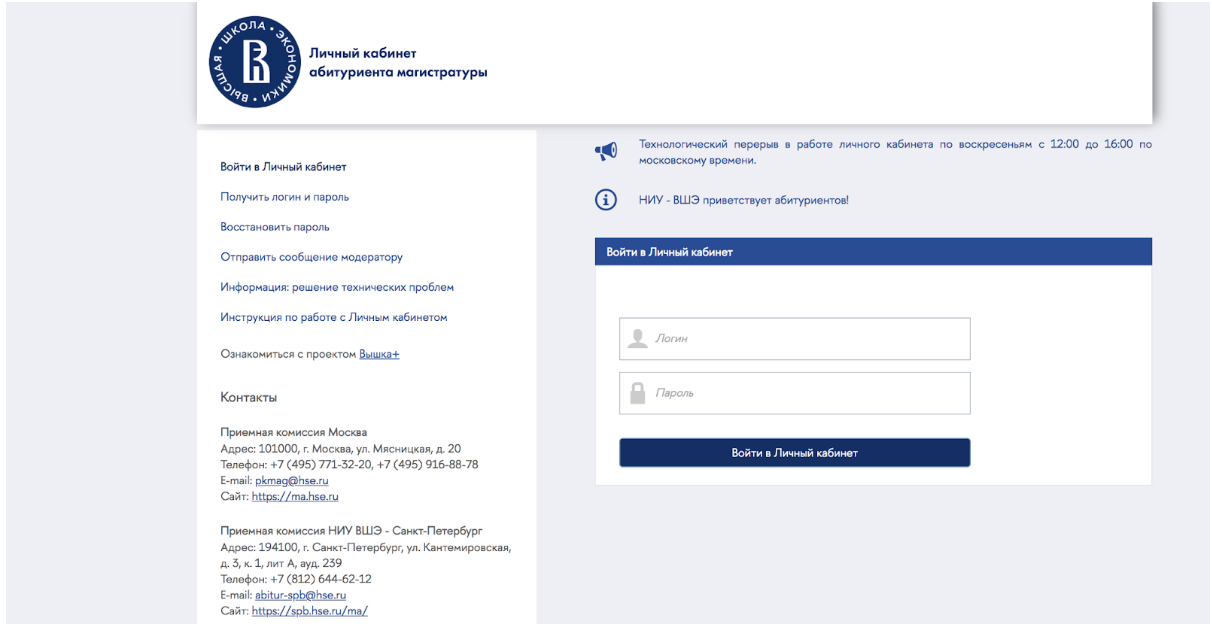
Теперь самое интересное и ответственное: приступаем к заполнению заявки.
Шаг 1. Приступаем к заполнению заявки
Для того, чтобы начать регистрацию, вам нужно поставить две «галочки», первая – обязательная, а вторая – по желанию.
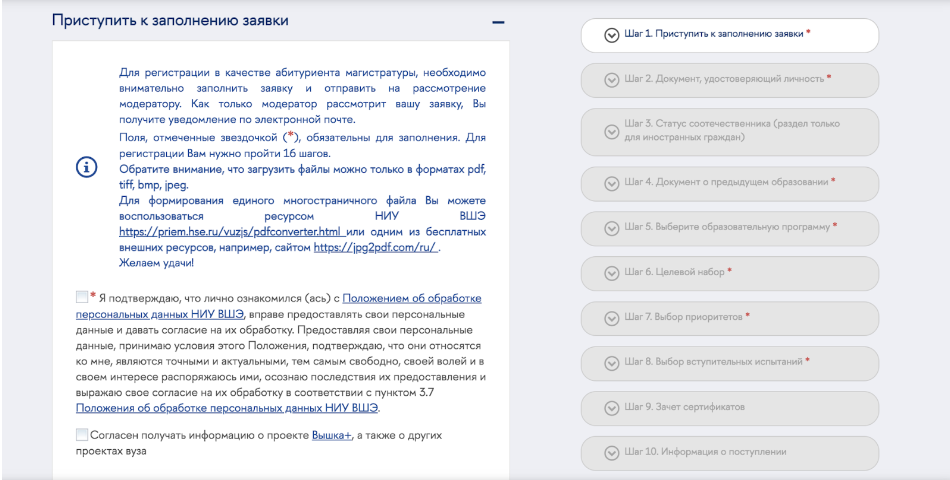
Шаг 2. Вносим информацию о документе, удостоверяющем личность
Вам необходимо заполнить личные данные и прикрепить два скана. Первый скан – с паспортными данными, собранными в один файл (не забудьте страницу с регистрацией). Второй скан – СНИЛС, он прикрепляется ниже.
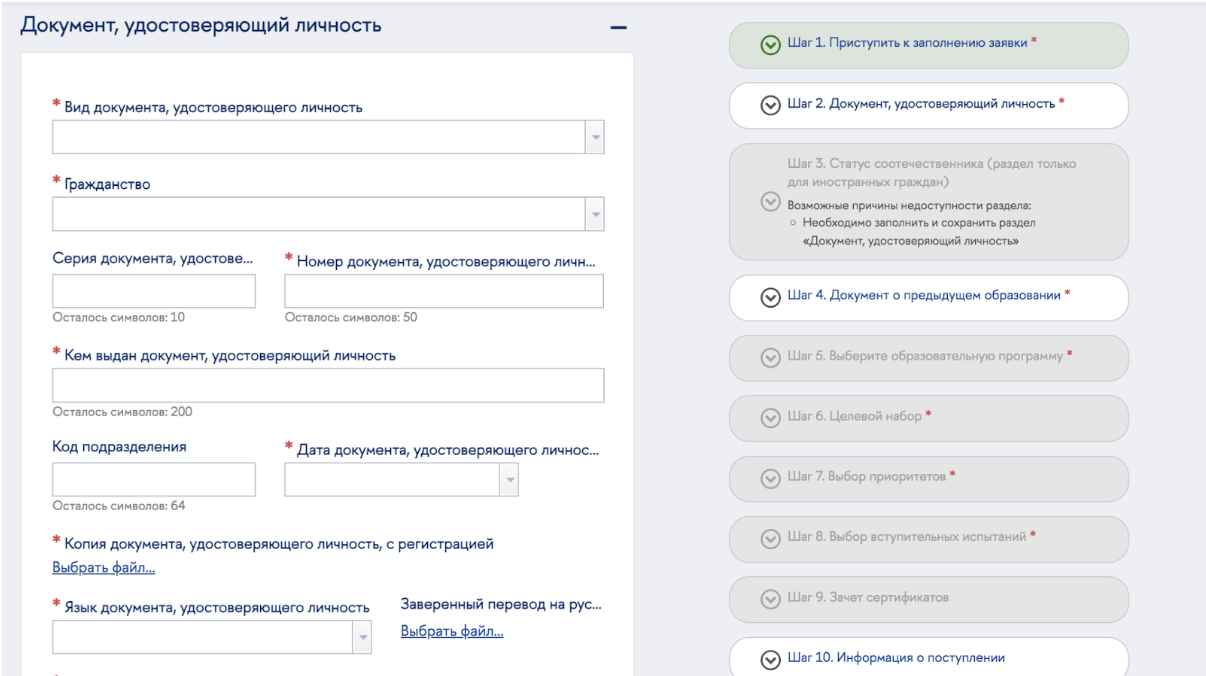
Не забудьте нажать кнопку «Сохранить», чтобы перейти дальше!
Шаг 3. Статус соотечественника (раздел только для иностранных граждан)
Данный раздел доступен только иностранным гражданам, поэтому если вы гражданин РФ, пропустите данный шаг.
Шаг 4. Документ о предыдущем образовании
На этом этапе добавляем информацию о вашем предыдущем образовании: данные о дипломе специалиста или бакалавра.
Если вы студент последнего курса бакалавриата, можете приложить справку из учебного офиса о дате окончания вашего обучения ОБЯЗАТЕЛЬНО с подписью уполномоченного представителя и печатью. В строку «Номер документа о предыдущем образовании» вписываем номер справки.
Здесь также нужно будет прикрепить скан диплома или справки одним файлом.

Не забудьте нажать кнопку «Сохранить», чтобы перейти к следующему шагу.
Шаг 5. Выбираем образовательную программу
Теперь важный момент: выбираем программу для поступления, используя кнопку «Добавить конкурс».
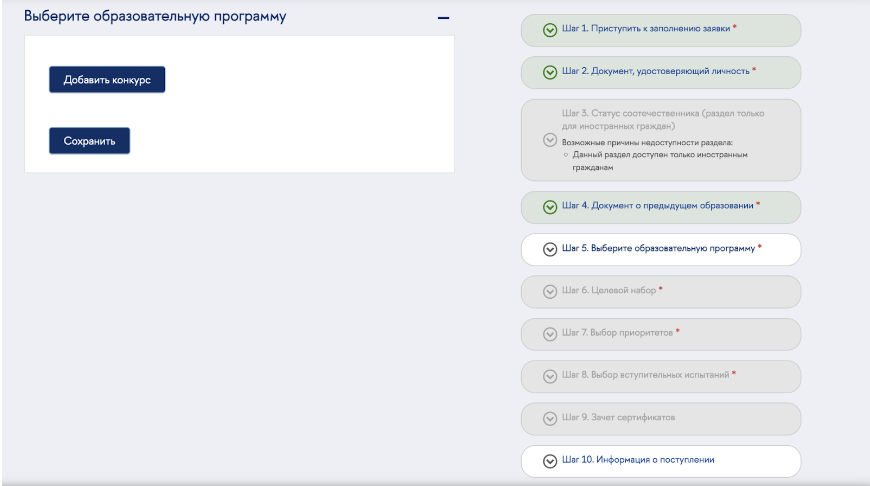
Внимание: если вы выбираете одну из офлайн-программ Школы коммуникаций («Интегрированные коммуникации», «Коммуникации в государственных структурах и НКО» или «Цифровые коммуникации и продуктовая аналитика»), необходимо выбрать филиал (Москва) и далее – образовательную программу в списке «Конкурс», а также поставить «галочку» около конкурсной основы, в которой хотите участвовать – «Бюджет» или «Коммерция» (можно поставить две «галочки» и участвовать сразу в двух конкурсах).
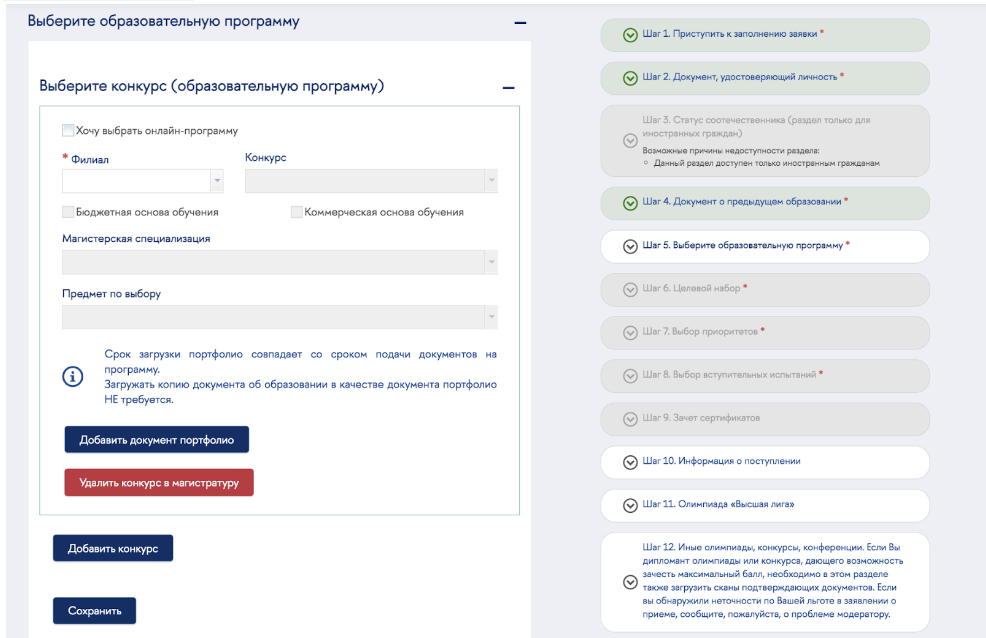
Для поступающих в онлайн-магистратуру «Управление стратегическими коммуникациями» действия немного отличаются. Ставим «галочку» в пункте «Хочу выбрать онлайн-программу». Филиал проставится автоматически, вам лишь останется выбрать образовательную программу в перечне «Конкурс». Ну и, конечно, ставим «галочку» около коммерческой основы обучения.
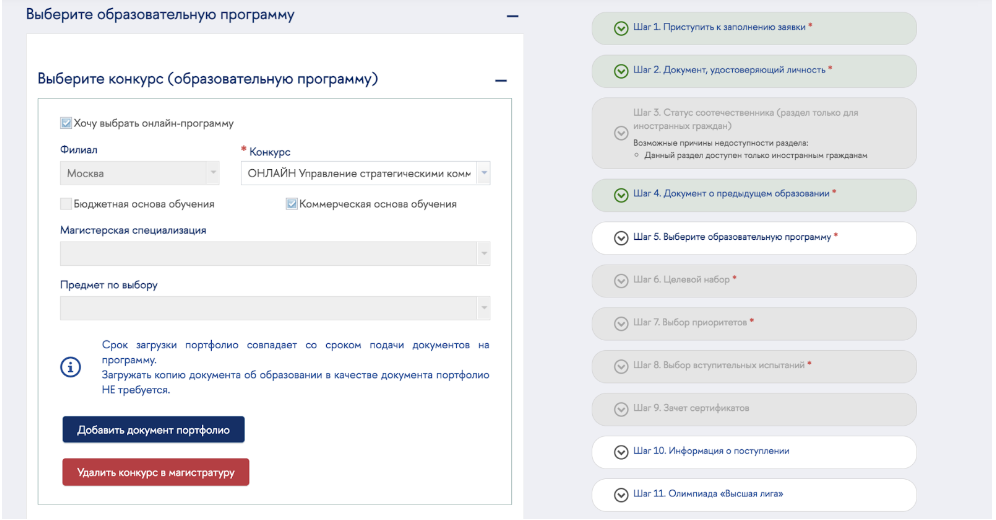
Когда нашли нужную программу, выбрали конкурс, можно приступать к загрузке портфолио. Для этого нажимаем кнопку «Добавить документ портфолио». Ознакомиться с составом портфолио для программ можно на их сайтах в разделе «Абитуриентам – Траектория поступления».
Здесь вы можете прикрепить сертификаты проектов Школы коммуникаций (Рекламатон и Интеграф), а также другие свои достижения, релевантные критериям портфолио соответствующих программ:
ВАЖНО! Каждый элемент портфолио загружается отдельным файлом. Например, загружая мотивационное письмо, в названии документа пишем «Мотивационное письмо». В комментарии также можно вписать, что это мотивационное письмо или же оставить другое примечание о содержании документа. Загружаем файл, переходим к следующему элементу и повторяем действия.

Не забудьте нажать кнопку «Сохранить», чтобы элементы вашего портфолио загрузились в систему.
Вы можете участвовать сразу в нескольких конкурсах на разные образовательные программы. Для этого нажимаем кнопку «Добавить конкурс» и повторяем действия, которые описаны выше.
Шаг 6. Целевой набор
Этот шаг необходимо заполнить, только если вы планируете поступление на целевое обучение. Если не планируете этот шаг, просто пропускаем его, нажимая на кнопку «Ок» и переходим дальше.
Шаг 7. Выбор приоритетов
В данном разделе указываем приоритеты поступления в соответствии с предпочтениями отдельно для бюджетных и коммерческих мест. Приоритеты обозначаются цифрами в зависимости от количества выбранных образовательных программ для конкурса.

Не забываем про кнопку «Сохранить»!
Шаг 8 и 9. Пропускаем данные шаги, система автоматически подсветит их зелёным цветом и даст пройти дальше.
Шаг 10. Информация о поступлении
Если вы посещали нашу Зимнюю школу «PRO магистратуру Школы коммуникаций», то на этом этапе вы можете выбрать её в перечне и нажать «Сохранить».
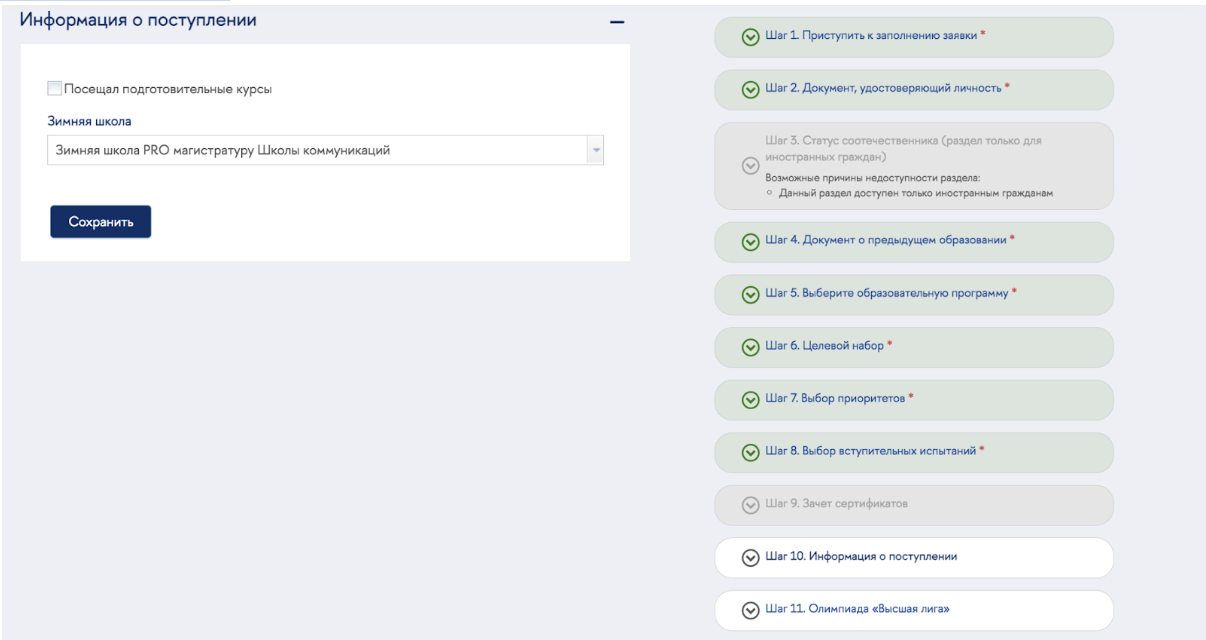
ВАЖНО, чтобы ваш сертификат был загружен в разделе портфолио (на Шаге 5), тогда вы точно получите +3 балла к вашему портфолио. Нажимаем «Сохранить» и переходим к следующему шагу.
Шаг 11 и 12. Олимпиады
Тут всё просто. Если вы участвовали в олимпиадах, вносим информацию об этом. Если не участвовали, пропускаем данный шаг, нажав «Сохранить».
Шаг 13. Ограниченные возможности здоровья
Если у вас имеются ограниченные возможности здоровья, поставим «галочку». Если их нет, пропускаем данный шаг, нажав «Сохранить».
Шаг 14. Фото, проживание, общежитие
На этом этапе загружаем своё фото (как в паспорте) и вносим всю необходимую информацию о регистрации и фактическом проживании. Важно! Для абитуриентов магистратуры не предусмотрены общежития.
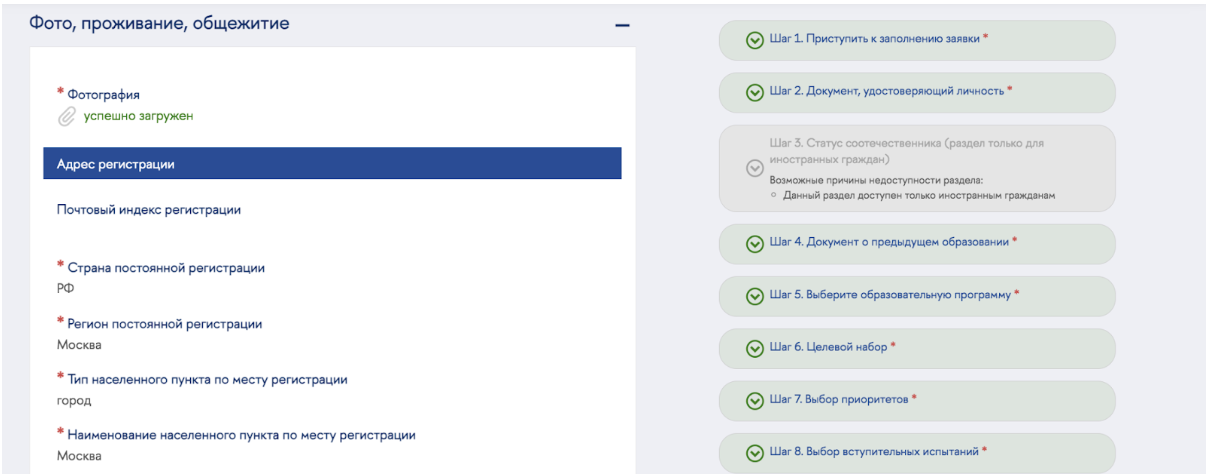
Не забываем про кнопку «Сохранить» и переходим к следующему шагу.
Шаг 15. Контактное лицо
В данном разделе по желанию даём контакты человека, к которому могут обратиться, например, если вдруг не смогут дозвониться до вас. Если не хотите вносить такую информацию, просто вписываем свои контактные данные.
Шаг 16. Воинский учёт
Вносим информацию при её наличии или пропускаем данный шаг.
Шаг 17. Завершение создания заявки
Ура! Вы почти дошли до финала, теперь надо сформировать заявление и загрузить его скан.
Для этого кликнем на текст «Сформировать моё заявление в магистратуру», и на ваше устройство автоматически скачается шаблон заявления. Его необходимо заполнить, подписать и загрузить скан, нажав «Выбрать файл».

Поздравляем, теперь можно нажимать кнопку «Отправить заявку»!
Далее необходимо дождаться ответа от модератора, который присвоит вам регистрационный номер абитуриента. Если вы считаете, что во время заполнения заявки возникла техническая ошибка, напишите модератору pkmag@hse.ru или оставьте заявку по ссылке.
Если возникли вопросы, на которые нужен ответ от академического руководителя программы или менеджеров, мы всегда на связи в чате абитуриентов магистратуры.
